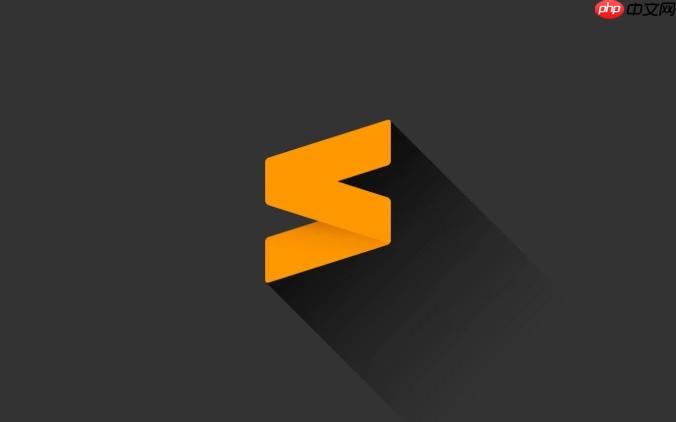Sublime Text通过Hex Viewer插件可实现二进制文件的十六进制查看与编辑,提升轻量级处理效率,但需注意文件损坏、编码混淆等风险,适合小范围修改,复杂任务应使用010 Editor、HxD等专业工具。
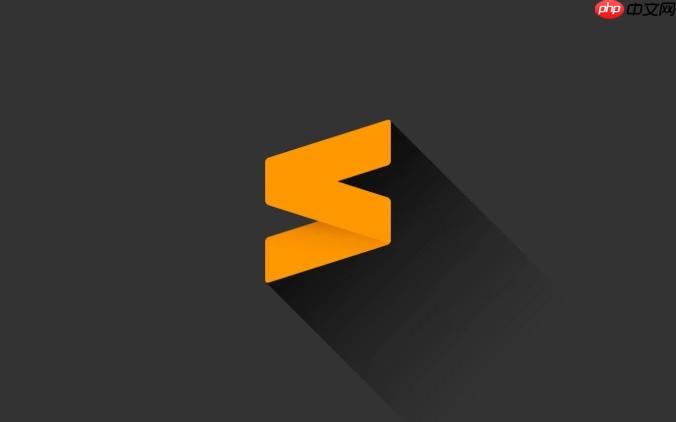
Sublime Text本身并非设计用来直接处理二进制或十六进制文件,它本质上是一个文本编辑器。这意味着当你尝试用它打开一个二进制文件时,你通常会看到一堆乱码,因为它会尝试将所有字节解释为某种字符编码。不过,通过安装特定的第三方插件,比如“Hex Viewer”,Sublime Text的功能就能得到有效扩展,从而实现对二进制或十六进制文件的查看和基础编辑。这让它在某些轻量级的场景下,也能成为一个方便的辅助工具。
解决方案
要让Sublime Text具备查看和编辑二进制或十六进制文件的能力,核心在于利用其强大的插件生态。最常用且推荐的方案是安装
插件。
首先,你需要确保Sublime Text已经安装了Package Control。如果没有,可以通过访问Sublime Text官网或在Sublime Text中按下
(
macOS为
),然后输入
Install Package Control
登录后复制
并回车来安装。
安装好Package Control后,接下来的步骤是:
- 再次按下(或)。
- 输入
Package Control: Install Package
登录后复制
- 在弹出的列表中搜索并选择安装。
安装完成后,当你需要查看或编辑一个二进制文件时:
- 用Sublime Text打开该文件(它可能会显示为乱码)。
- 按下(或)。
- 输入
Hex Viewer: Toggle Hex View
登录后复制
- 如果你需要编辑,可以再次按下,输入
Hex Viewer: Edit Hex
登录后复制
这个插件提供了一个非常直观的方式来查看和修改文件的原始字节,对于快速检查文件头、修改配置字节或者进行一些简单的补丁操作来说,非常实用。
Sublime Text的Hex Viewer插件如何提升二进制文件分析效率?
Hex Viewer插件确实能显著提升在Sublime Text中处理二进制文件的效率,尤其是在一些特定的场景下。它最主要的优势在于“就地”查看和编辑的能力。你不需要切换到另一个独立的十六进制编辑器,这对于那些主要工作流都在Sublime Text中的开发者来说,减少了上下文切换的开销。
效率提升体现在几个方面:
-
快速预览与定位:当你在项目中遇到一个不确定内容的文件(比如一个固件、一个资源文件或一个日志文件),直接用Sublime Text打开,然后一键切换到Hex View,就能快速判断其文件类型,或者定位到某个特定的数据段。比如,很多文件格式都有特定的“魔术数字”作为文件头,Hex Viewer能让你一眼识别。
-
轻量级修改:对于需要修改少量字节的情况,例如调整一个程序的某个标志位、修改一个配置文件的版本号、或者在嵌入式开发中调整某个寄存器的初始值,Hex Viewer的模式非常方便。你不需要启动一个重量级的专业工具,Sublime Text就能快速搞定。
-
与文本编辑的结合:有时候,一个文件可能是文本和二进制内容的混合体,比如某些日志文件或配置文件。Hex Viewer允许你在文本模式和十六进制模式之间快速切换,这使得你可以同时处理文件的文本部分和二进制部分,例如,查看文本日志中的非ASCII字符,或者在修改完文本配置后,检查其在二进制层面的表现。
-
跨平台一致性:Sublime Text本身就是跨平台的,Hex Viewer插件也一样。这意味着无论你在Windows、macOS还是Linux上工作,都能获得一致的二进制文件查看和编辑体验,这对于团队协作和个人多系统使用来说,是个不小的便利。
当然,它也有局限性,比如处理超大文件时可能会有性能问题,或者缺乏更高级的分析功能,但对于日常开发和调试中的“快速看一眼”或“小修小补”,Hex Viewer无疑是个非常趁手的工具。
使用Sublime Text处理二进制文件时有哪些常见陷阱和最佳实践?
即便Hex Viewer插件提供了便利,但用文本编辑器处理二进制文件,本身就存在一些固有的风险和需要注意的地方。
常见陷阱:
-
文件损坏风险高:这是最主要的一点。二进制文件的数据结构往往非常紧凑和敏感。即使是修改一个字节,如果修改不当,也可能导致整个文件无法读取、程序崩溃或功能异常。比如,一个字节的长度信息错误,可能导致后续数据解析全部错位。
-
编码混淆:在文本模式下,Sublime Text会尝试用某种字符编码(如UTF-8)来解释文件内容。如果你在二进制文件上错误地切换到文本模式并保存,Sublime Text可能会尝试“纠正”编码,从而意外地改变文件的原始字节,导致数据损坏。
-
大文件性能问题:Hex Viewer在处理非常大的二进制文件(例如几百MB甚至GB级别)时,可能会变得非常缓慢,甚至导致Sublime Text卡死。它的设计初衷并非为了处理大规模的二进制数据流。
-
缺乏高级分析功能:Sublime Text及其插件本质上还是围绕文本操作构建的。它不具备专业十六进制编辑器(如010 Editor)的模板解析、结构化视图、校验和计算、数据解释(如将字节序列解释为浮点数或整数)等高级功能。这使得它不适合进行复杂的逆向工程或深度数据分析。
-
Undo/Redo的局限性:在Hex View模式下进行编辑,虽然Sublime Text的撤销功能依然有效,但它不像在文本模式下那样直观。你修改的是字节值,而不是字符。
最佳实践:
-
始终备份原始文件:在对任何二进制文件进行修改之前,务必创建一个原始文件的备份。这是最重要的保护措施,以防修改失败导致文件损坏。
-
明确目的,小范围修改:只在你知道确切要修改哪个字节、修改成什么值,并且修改范围非常小的情况下使用Sublime Text。例如,修改一个状态位、一个版本号。
-
避免在文本模式下保存二进制文件:如果你只是用Sublime Text打开一个二进制文件进行查看,切勿在文本模式下对其进行任何修改并保存。即使没有明显修改,Sublime Text也可能在保存时根据当前编码设置对文件内容进行不必要的转换。
-
熟悉字节序(Endianness):如果你在编辑多字节数据(如16位整数、32位浮点数),你需要清楚目标系统或文件格式是大端(Big-Endian)还是小端(Little-Endian),因为这会影响你如何解释和修改连续的字节。Hex Viewer只显示原始字节序列,不负责解释字节序。
-
配合专业工具使用:对于任何复杂或关键的二进制文件编辑任务,或者当文件体积较大时,应该优先使用专业的十六进制编辑器。Sublime Text是方便的辅助,但不是主力。
-
利用版本控制:如果二进制文件是项目的一部分,并且允许进行版本控制(例如,一些资源文件),将它们纳入Git等版本控制系统,可以方便地回溯到之前的版本。
记住,Sublime Text在二进制处理方面是一个“瑞士军刀”中的小刀,方便快捷,但对于重型任务,你需要的是专业的工具。
除了Sublime Text,还有哪些专业的Hex编辑器值得推荐?
尽管Sublime Text配合Hex Viewer插件能满足一些基础的二进制文件查看和编辑需求,但对于更专业、更深入的二进制分析和修改工作,专用的Hex编辑器无疑是更强大的选择。它们通常提供更丰富的功能、更好的性能以及更高的安全性。
这里有几款非常值得推荐的专业Hex编辑器:
-
010 Editor (跨平台,商业软件)
-
特点:被誉为“瑞士军刀”级别的Hex编辑器。它最强大的功能是二进制模板(Binary Templates)。你可以编写C-like的模板脚本来解析二进制文件结构,直接在编辑器中看到文件的各个字段(如文件头、数据块、长度信息等)被结构化地显示出来,并且可以直接编辑这些字段。这对于分析文件格式、逆向工程、数据恢复等场景极其有用。
-
优点:功能极其强大,支持大文件,内置脚本引擎,十六进制/ASCII/十进制/浮点数等多种数据类型解释,文件比较,校验和计算,磁盘/进程编辑等。
-
缺点:商业软件,需要付费购买。
-
HxD (Windows,免费)
-
特点:Windows平台上非常流行且免费的Hex编辑器。它以其稳定、高效和易用性而闻名,尤其擅长处理非常大的文件(甚至可以打开几TB的文件而不会崩溃)。
-
优点:完全免费,支持大文件,提供原始磁盘编辑、内存编辑、文件比较、校验和生成、数据导出等功能。界面直观,操作简单。
-
缺点:仅限Windows平台,功能相对010 Editor来说不那么“高级”和自动化,没有模板解析。
-
Bless Hex Editor (Linux,免费,开源)
-
特点:Linux桌面环境下的一款功能齐全的Hex编辑器。它提供了常用的十六进制编辑功能,并且界面友好。
-
优点:免费开源,支持大文件,多级撤销/重做,查找/替换,数据类型转换,文件比较。
-
缺点:主要面向Linux用户,功能不如010 Editor强大。
-
Vim/NeoVim (配合命令,跨平台,免费)
-
特点:对于熟悉命令行和Vim的开发者来说,这是一个非常高效的组合。是一个命令行工具,可以将文件转换为十六进制转储(hex dump)或从十六进制转储转换回二进制文件。
-
用法:在Vim中,你可以用将当前文件内容转换为十六进制转储模式进行编辑,编辑完成后用将其转换回二进制。
-
优点:极高的灵活性和可定制性,适合CLI重度用户,不需要额外安装GUI程序。
-
缺点:学习曲线陡峭,不适合不熟悉Vim的用户,操作相对手动,没有图形界面的直观性。
-
Visual Studio Code (配合Hex Editor扩展,跨平台,免费)
-
特点:与Sublime Text类似,VS Code作为一款现代代码编辑器,也拥有强大的扩展生态。其官方提供的“Hex Editor”扩展,提供了比Sublime Text的Hex Viewer更集成、有时也更强大的体验。
-
优点:免费,跨平台,与VS Code开发环境无缝集成,支持大文件,提供字节、ASCII、数据类型视图。
-
缺点:仍然是基于编辑器的扩展,功能深度不如专业的独立Hex编辑器。
选择哪款工具,主要取决于你的具体需求、操作系统和个人偏好。对于偶尔的快速查看和微调,Sublime Text加Hex Viewer足够了;而对于专业的二进制分析、逆向工程或需要处理大规模、复杂二进制文件的场景,010 Editor或HxD等专业工具才是更明智的选择。
以上就是sublime怎么处理二进制或hex文件_Hex文件查看与编辑方法的详细内容,更多请关注php中文网其它相关文章!